Формат JPEG
Формат JPEG может быть лучшим вариантом для точной передачи изображений с плавным переходом цветов (то есть для изображений фотографического типа (рис. 23.23) или содержащих оттенки одного цвета), а также в ситуации, если у пользователя, просматривающего изображение, есть 24-битный монитор, который может отображать миллионы цветов.
Преимущество формата JPEG заключается в том, что он сжимает 24-битное изображение так же эффективно, как формат GIF сжимает 8-битное.
Недостатки JPEG состоят в следующем:
- JPEG-файл нужно распаковывать при просмотре Web-страницы, что требует времени.
- JPEG – не самый лучший вариант для изображений, содержащих однотонные области или текст, так как подобный метод сжатия вносит искажения на четко определенных границах изображений такого сорта (рис. 23.24-23.25).
- Не все пользователи сети используют 24-битное отражение цветов. JPEG-изображение будет искажено на 8-битном мониторе. При этом размытие изображения с плавными переходами цвета будет менее заметно, чем в случае изображения, содержащего однотонные области с отчетливыми границами. Можно уменьшить глубину цвета до 8 бит, чтобы предварительно просмотреть изображение в таком виде, либо просто воспользоваться командой View › Preview › Browser Dither (Вид › Предварительный просмотр › Размытие в браузере) в программе ImageReady. Если в изображении нет текста или объектов с четкими границами, возможно, JPEG-файл и "выживет" при переключении на 8-битный цвет.

Рис. 23.23. Изображение, пригодное для хранения в формате JPEG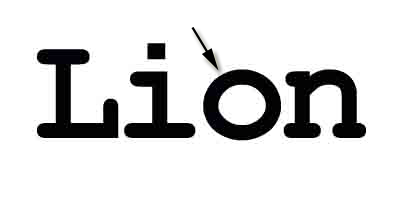
Рис. 23.24. Искажения на границах литер и однотонных областей, возникающие в результате преобразования в формат JPEG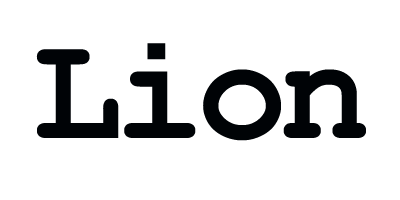
Рис. 23.25. То же изображение в формате GIF
Файлы в формате JPEG могут быть оптимизированы с использованием формата Progressive JPEG, поддерживаемого браузерами Nestcape Navigator и Internet Explorer (версия 4.0 и выше). При загрузке на Web-страницу картинки и в таком формате детализация изображения увеличивается постепенно.
Если выбран формат JPEG, то можно поэкспериментировать с оптимизацией изображения в программе ImageReady или в диалоговом окне Save for Web (Сохранить для Web) программы Photoshop. Затем, выбрав опцию 4-Up (4 варианта), можно предварительно просмотреть несколько версий изображения с различной степенью сжатия. Подумайте, какая степень уплотнения наиболее приемлема, сопоставив размер файла с качеством изображения. В программе ImageReady можно сохранить оптимизированный файл отдельно и при этом оставить нетронутым исходное изображение для дальнейшего использования.
Каждый раз при оптимизации изображения с помощью формата JPEG теряется некоторая часть данных. Чем выше степень сжатия, тем больше информации утрачивается. Чтобы предотвратить это, сначала отредактируйте и сохраните изображение в программе Photoshop. Затем перейдите в программу ImageReady, при желании выполните дальнейшее редактирование, оптимизируйте файл и, наконец, воспользуйтесь командой File › Save Optimized (Файл › Сохранить с оптимизацией), чтобы сохранить файл в формате JPEG.